 |
Voorbereiding
|
| |
Voor een upgrade van de firmware voor de camera hebt u het volgende nodig: |
| • |
De camera |
| • |
Een UC-E4 USB-kabel of een geheugenkaartlezer (gebruik geen Jumpshot kabels meegeleverd met Lexar Media kaarten). |
| • |
Een van de volgende stroombronnen: |
| |
—Een EH-6 lichtnetadapter |
| |
—Een volledig opgeladen EN-EL3e oplaadbare Li-ion-batterij |
| • |
Een door Nikon goedgekeurde geheugenkaart die in de camera is geformatteerd (let op dat alle gegevens worden verwijderd wanneer de kaart wordt geformatteerd; sla alle gegevens op die u wilt behouden naar een computer of ander apparaat voordat u de kaart formatteert). Gebruik geen Microdrive kaarten. |
| • |
De Gids voor digitale fotografie bij de camera |
 |
De firmware naar de geheugenkaart kopiëren |
| |
De firmware kan naar de geheugenkaart van de camera worden gekopieerd door de computer rechtstreeks op de camera aan te sluiten met behulp van de USB-kabel of door de geheugenkaart te verwijderen uit de camera en vervolgens in een kaartlezer te plaatsen. |
| |
Belangrijk
U dient de update van de twee sets firmware (A en B) een voor een uit te voeren. Gebruik een aparte geheugenkaart voor elke firmwareset of voer eerst een update van firmware A uit, zoals hieronder wordt beschreven, formatteer de geheugenkaart en herhaal de procedure voor firmware B. |
| |
| Directe USB-aansluiting |
| |
| Opmerking: Gebruik de EH-6 lichtnetadapter of een volledig opgeladen EN-EL3e oplaadbare Li-ion-batterij. |
| |
| 1 |
Zet de camera uit en plaats een geformatteerde geheugenkaart. Raadpleeg de Gids voor digitale fotografie bij de camera voor informatie over het formatteren van geheugenkaarten. |
| |
| 2 |
 Druk op de knop MENU, selecteer het setup-menu en stel de optie USB in op Mass Storage. Druk op de knop MENU, selecteer het setup-menu en stel de optie USB in op Mass Storage. |
| |
| 3 |
Zet de camera uit en sluit de USB-kabel aan, zoals hieronder wordt weergegeven. |
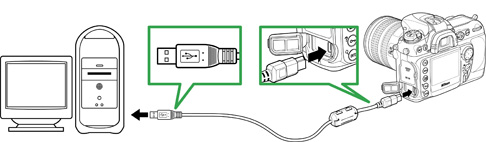 |
| UC-E4 USB-kabel |
|
| |
| 4 |
Zet de camera aan. |
| • |
Als Nikon Transfer geïnstalleerd is, wordt dit programma automatisch gestart. Klik op Stop Nikon Transfer onder het menu Nikon Transfer om af te sluiten. |
| • |
Als PictureProject is geïnstalleerd, wordt dit programma automatisch gestart. Klik op Annuleren om het starten af te breken. |
| |
| 5 |
Kopieer de firmware naar de geheugenkaart. |
| 5-1. |
Kopieer de firmware naar het “NIKON D200” volume dat overeenkomt met de camera.
Wanneer u de camera aansluit en inschakelt, zal het “NIKON D200” volume op het bureaublad verschijnen. Kopieer “A2000201.bin” (firmware A) of “B2000201.bin” (firmware B) van de map “D200Update” naar dit volume. |
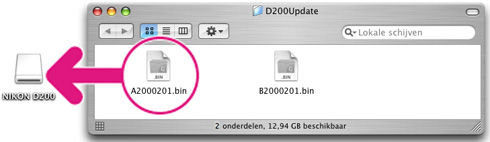 |
| In deze figuur ziet u firmware A |
|
| |
| 5-2. |
Controleer nadat de kopieerbewerking is voltooid, of het “NIKON D200” volume het bestand “A2000201.bin” (firmware A) of “B2000201.bin” (firmware B) bevat. |
| |
| 6 |
Koppel de camera los van de computer.
Raadpleeg de Gids voor digitale fotografie voor meer informatie. |
| |
Belangrijk
Zorg ervoor dat u de firmware kopieert naar de hoofddirectory van de geheugenkaart. De camera herkent de nieuwe firmware niet als deze zich in een map in de hoofddirectory bevindt. |
| |
| Kaartlezer |
| |
| 1 |
Sluit de kaartlezer aan op de computer en plaats een geformatteerde geheugenkaart. |
| • |
Als Nikon Transfer geïnstalleerd is, wordt dit programma automatisch gestart. Klik op Stop Nikon Transfer onder het menu Nikon Transfer om af te sluiten. |
| • |
Als PictureProject is geïnstalleerd, start dit programma automatisch. Klik op Annuleren om het starten af te breken. |
| |
| 2 |
Op het bureaublad wordt een cameravolume weergegeven. Kopieer de firmware zoals wordt beschreven in stap 5 van “Directe USB-aansluiting”. |
| |
| 3 |
Sleep het cameravolume naar de Prullenmand en verwijder de geheugenkaart uit de kaartlezer. |
| |
Belangrijk
Zorg ervoor dat u de firmware kopieert naar de hoofddirectory van de geheugenkaart. De camera herkent de nieuwe firmware niet als deze zich in een map in de hoofddirectory bevindt. |
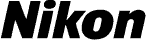
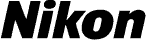



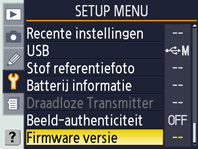 Druk op de knop MENU en selecteer Firmware versie in het menu Setup.
Druk op de knop MENU en selecteer Firmware versie in het menu Setup. Twee firmwareversies (A en B) worden getoond. Beide versies moeten recenter zijn dan 2.00.
Twee firmwareversies (A en B) worden getoond. Beide versies moeten recenter zijn dan 2.00.

 Druk op de knop MENU, selecteer het setup-menu en stel de optie USB in op Mass Storage.
Druk op de knop MENU, selecteer het setup-menu en stel de optie USB in op Mass Storage.
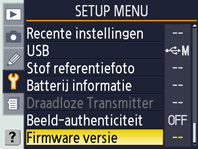 Druk op de knop MENU en selecteer Firmware versie in het menu Setup.
Druk op de knop MENU en selecteer Firmware versie in het menu Setup. 

 Het duurt circa vijf minuten om de update te voltooien. Voer geen bewerkingen uit terwijl het bericht dat u hier rechts ziet wordt weergegeven.
Het duurt circa vijf minuten om de update te voltooien. Voer geen bewerkingen uit terwijl het bericht dat u hier rechts ziet wordt weergegeven. Het bericht dat u hier rechts ziet, wordt weergegeven wanneer de update is voltooid.
Het bericht dat u hier rechts ziet, wordt weergegeven wanneer de update is voltooid.